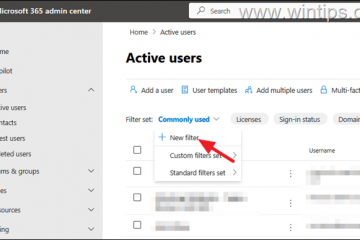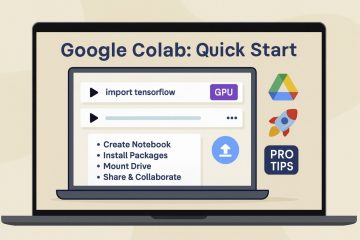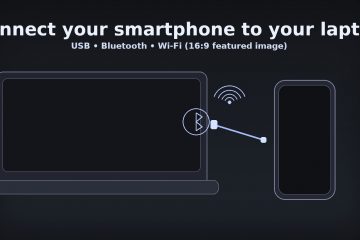Créez un document Word soigné en quelques minutes en commençant par le bon modèle, en définissant les styles une fois et en enregistrant dans le bon format. Ce guide couvre Windows et Mac, avec des raccourcis clavier rapides, une structure claire et une liste de contrôle solide.
Table des matièresAvant de commencerÉtape 1 : ouvrez Word et démarrez un documentÉtape 2 : définissez la mise en page (marges, taille, orientation)Étape 3 : utilisez des styles pour la structure (titre, titre 1 à 3, normal)Étape 4 : insérez des éléments de texte (listes, citations, hyperliens)Étape 5 : ajoutez des images, des formes, et SmartArtÉtape 6: Créez des tableaux de la bonne manièreÉtape 7: Ajoutez des en-têtes, des pieds de page et des numéros de pageÉtape 8: Enregistrez, enregistrez automatiquement et contrôle de versionÉtape 9: Collaborez avec des commentaires et suivez les modificationsÉtape 10: Finalisez avec des vérifications et des exportationsConseils pour des documents Word plus rapidesFAQQuelle est la différence entre DOCX et PDF ?Comment créer automatiquement une table des matières ?Puis-je récupérer un document non enregistré ?Comment conserver images en mouvement ?Quel est le moyen le plus rapide d’appliquer l’apparence de ma marque ?Résumé (étapes ordonnées)Conclusion
Table des matières
Avant de commencerÉtape 1: Ouvrez Word et démarrez un documentÉtape 2: Définir la mise en page (marges, taille, orientation)Étape 3: Utiliser des styles pour la structure (Titre, Titre 1 à 3, Normal)Étape 4: Insérer des éléments de texte (listes, citations, hyperliens)Étape 5: Ajouter des images, des formes, et SmartArtÉtape 6 : Créez des tableaux de la bonne manièreÉtape 7 : Ajoutez des en-têtes, des pieds de page et des numéros de pageÉtape 8 : Enregistrez, enregistrez automatiquement et contrôle de versionÉtape 9 : Collaborez avec des commentaires et suivez les modificationsÉtape 10 : Finalisez avec des vérifications et des exportationsConseils pour des documents Word plus rapidesFAQRésumé (étapes ordonnées)Conclusion
Avant de commencer
Installer et vous connecter : Assurez-vous que Microsoft Word est installé et vous êtes connecté avec votre compte Microsoft (pour AutoSave/OneDrive). Connaissez votre cible : Qui lit ceci ? Choisissez le bon modèle (rapport, lettre, CV) en fonction du ton et du formatage. Rassemblez les éléments : tous les logos, images, tableaux ou polices de marque dont vous aurez besoin. Décidez de l’exportation : DOCX pour l’édition, PDF pour le partage, RTF/Texte brut pour une compatibilité maximale.
Étape 1 : Ouvrez Word et démarrez un document
Windows : Démarrer > Word. Mac : Launchpad > Word. Choisissez Document vierge ou choisissez un Modèle. Clavier : Ctrl+N (Windows)/ Cmd+N (Mac).
Conseil de pro : Pour une image de marque cohérente, créez un modèle personnalisé avec vos polices, couleurs et styles, puis recommencez à chaque fois.

Étape 2 : Définir la mise en page (marges, taille, orientation)
Allez dans Mise en page > Marges (Normal 1″est sécurisé), Taille (US Letter ou A4) et Orientation (Portrait ou Paysage). Utilisez Mise en page > Colonnes pour les newsletters ou les brochures.
Remarque : Définissez-les tôt ; toute modification ultérieure peut déplacer les images et les tableaux.
Étape 3 : Utilisez des styles pour la structure (Titre, Titre 1 à 3, Normal)
Appliquez les Styles intégrés à partir de l’onglet Accueil au lieu d’un formatage manuel. Cela alimente la table des matières, maintient l’espacement cohérent et vous permet de tout reformater en quelques secondes.
Titre : Titre ou couverture du document. Titre 1 à 3 : Sections et sous-sections. Normal : corps du texte avec espacement logique et hauteur de ligne.
Raccourci : Alt+Ctrl+1 (Windows)/Cmd+Option+1 (Mac) pour le titre 1 ; modifiez le numéro pour les autres niveaux.
Étape 4 : Insérez des éléments de texte (listes, citations, hyperliens)
Puces/numérotation : Accueil > Puces/numérotation. Utilisez des listes numérotées pour séquences et puces pour les éléments non ordonnés. Bloquer les guillemets : augmentez le retrait des accroches et des citations. Emphase : préférez le gras pour les libellés et l’italique pour les termes ; évitez le formatage arc-en-ciel.
Étape 5 : Ajoutez des images, des formes et des SmartArt
Insérer > Images : Placez les images, puis choisissez Envelopper le texte (Carré/Serré) pour un rendu propre. mise en page. Compresser les images : réduisez la taille des fichiers pour les e-mails et la collaboration. Insérer > Formes/Icônes/SmartArt : à utiliser pour les chronologies, les processus et les diagrammes rapides.
Conseil de pro : Utilisez les Options de mise en page à côté d’une image pour verrouiller sa position par rapport au texte.
Étape 6 : Créez des tableaux de la bonne manière
Insérer > Tableau : Commencez petit ; ajoutez des lignes/colonnes selon vos besoins. Conception du tableau : utilisez l’ombrage des lignes d’en-tête et les lignes à bandes pour plus de lisibilité. Mise en page : activez Ajustement automatique au contenu ou Ajustement automatique à la fenêtre pour une largeur réactive.
Étape 7 : Ajouter des en-têtes, des pieds de page et des numéros de page
Allez dans Insérer > En-tête/pied de page, puis Numéro de page. Utilisez Première page différente pour une couverture nette et Pair et pair différents pour l’impression recto verso.
Étape 8 : Enregistrer, enregistrer automatiquement et contrôler la version
Enregistrer : Ctrl+S (Windows)/ Cmd+S (Mac) tôt et souvent. Enregistrement automatique : activez-le lorsque votre fichier se trouve dans OneDrive ou SharePoint. Versions : utilisez Fichier > Informations > Historique des versions pour restaurer les anciens brouillons. Vérification > Nouveau commentaire : laissez des commentaires ciblés. Suivi des modifications : activez cette option, puis acceptez/rejetez les modifications après examen. Partager : utilisez le bouton Partager pour inviter d’autres personnes disposant de droits d’affichage ou de modification.
Étape 10 : Finalisez avec les vérifications et exportez
Orthographe et grammaire : Révision > Orthographe et grammaire. Lire à haute voix : détectez les phrases maladroites en écoutant. Vérificateur d’accessibilité : corrigez le texte alternatif, le contraste et l’ordre des titres. Exporter : Fichier > Enregistrer sous/Exporter vers PDF pour le partage, DOCX pour l’édition.
Conseils pour des documents Word plus rapides
Conseil de pro : Appuyez sur Ctrl+Shift+S (Windows)/ Cmd+Option+Shift+S (Mac) pour ouvrir le volet Styles et rapidement appliquer des titres. Conseil de pro : utilisez Format Painter pour copier la mise en forme dans d’autres paragraphes et titres. Conseil de pro : Créez une bibliothèque Quick Parts (Insérer > Quick Parts) pour les notes de couverture, les signatures et les clauses de non-responsabilité réutilisables. Remarque : Conservez les images de moins de 2 000 px sur le côté long pour équilibrer la clarté et la taille du fichier.
FAQ
Quelle est la différence entre DOCX et PDF ?
DOCX est destiné à l’édition et à la collaboration dans Word. PDF permet de partager une mise en page fixe, en lecture seule, qui est la même partout.
Comment créer automatiquement une table des matières ?
Appliquer des styles de titre à votre section titres, puis accédez à Références > Table des matières et choisissez une mise en page intégrée. Mettez-le à jour à tout moment avec Mettre à jour le tableau.
Puis-je récupérer un document non enregistré ?
Vérifiez Fichier > Informations > Gérer le document > Récupérer les documents non enregistrés (Windows). Sur Mac, recherchez dans les dossiers de récupération automatique ou utilisez l’historique des versions s’il est enregistré dans OneDrive.
Comment puis-je empêcher les images de bouger ?
Définissez Ajuster le texte sur Carré ou Serré, choisissez Corriger la position sur la page et regroupez les objets associés (Ctrl/Cmd+clic > Groupe).
Quel est le moyen le plus rapide d’appliquer l’apparence de ma marque ?
Créer un Thème personnalisé (Conception > Thèmes) avec vos polices et couleurs, puis Enregistrer comme modèle pour les futurs documents.
Résumé (étapes ordonnées)
Ouvrez Word et démarrez à partir d’un document ou d’un modèle vierge. Définissez la taille de la page, les marges et l’orientation. Appliquez des styles (titre, titres 1 à 3, normal) pour la structure. Rédigez du contenu avec des listes claires et de l’accent. Insérez des images et des SmartArt, puis définissez Wrap Text. Créer des tableaux lisibles avec formatage d’en-tête. Ajoutez des en-têtes/pieds de page et des numéros de page. Enregistrez avec Ctrl/Cmd+S ; activez l’enregistrement automatique sur OneDrive. Collaborez en utilisant les commentaires et suivez les modifications. Effectuez des vérifications (orthographe, accessibilité) et exportez au format PDF.
Conclusion
Partez du bon modèle, verrouillez votre mise en page et comptez sur les styles : ces trois choix permettent d’obtenir à chaque fois un document clair et cohérent. Avec Sauvegarde automatique et historique des versions, vous pouvez travailler rapidement sans crainte. Lorsque vous avez terminé, effectuez les vérifications et exportez-les au format PDF pour que votre document soit parfait sur n’importe quel écran.